A apresentação dos seus produtos é crucial. Seja para lançar um novo produto ou apresentar produtos existentes sob uma luz atraente - Mockups são uma ferramenta indispensável. O Adobe Firefly oferece uma solução amigável para criar mockups de alta qualidade. Este guia irá mostrar como você pode criar mockups rapidamente e facilmente no Adobe Firefly.
Principais Descobertas
- Com o Adobe Firefly, você pode criar mockups sem complicações.
- Utilize o preenchimento generativo para remover fundos e colocar o seu produto em ambientes atraentes.
- Experimente diferentes prompts para obter os melhores resultados e obter mockups impressionantes em pouco tempo.
Guia Passo a Passo
Passo 1: Preparar a Imagem
Primeiro, você deve preparar a imagem do seu produto. Você pode tirar uma foto do seu produto ou usar uma imagem existente. É importante que seu produto seja claramente visível e bem apresentado.
Passo 2: Carregar a Sua Imagem
Abra o Adobe Firefly e clique na opção "Preenchimento generativo". Você pode simplesmente arrastar e soltar a sua imagem na área de trabalho ou carregar manualmente a imagem. Para este exemplo, usaremos uma imagem de um sabonete.
Passo 3: Remover o Fundo
Assim que a sua imagem for carregada, clique no fundo da imagem. O Adobe Firefly removerá automaticamente o fundo, permitindo destacar melhor os detalhes específicos do sabonete.
Passo 4: Ajustar o Fundo
Agora você pode especificar no campo de entrada (Prompt) onde deseja posicionar o seu produto. Por exemplo, você pode digitar "em cima de uma mesa". Após inserir o prompt, clique em "Gerar". O Firefly criará então um mockup do seu produto no fundo especificado.
Passo 5: Verificar os Resultados
Várias variantes do seu mockup serão exibidas. Verifique os resultados e escolha o mockup que mais lhe agrada. Você também pode clicar em "Mais" para ver outras opções.
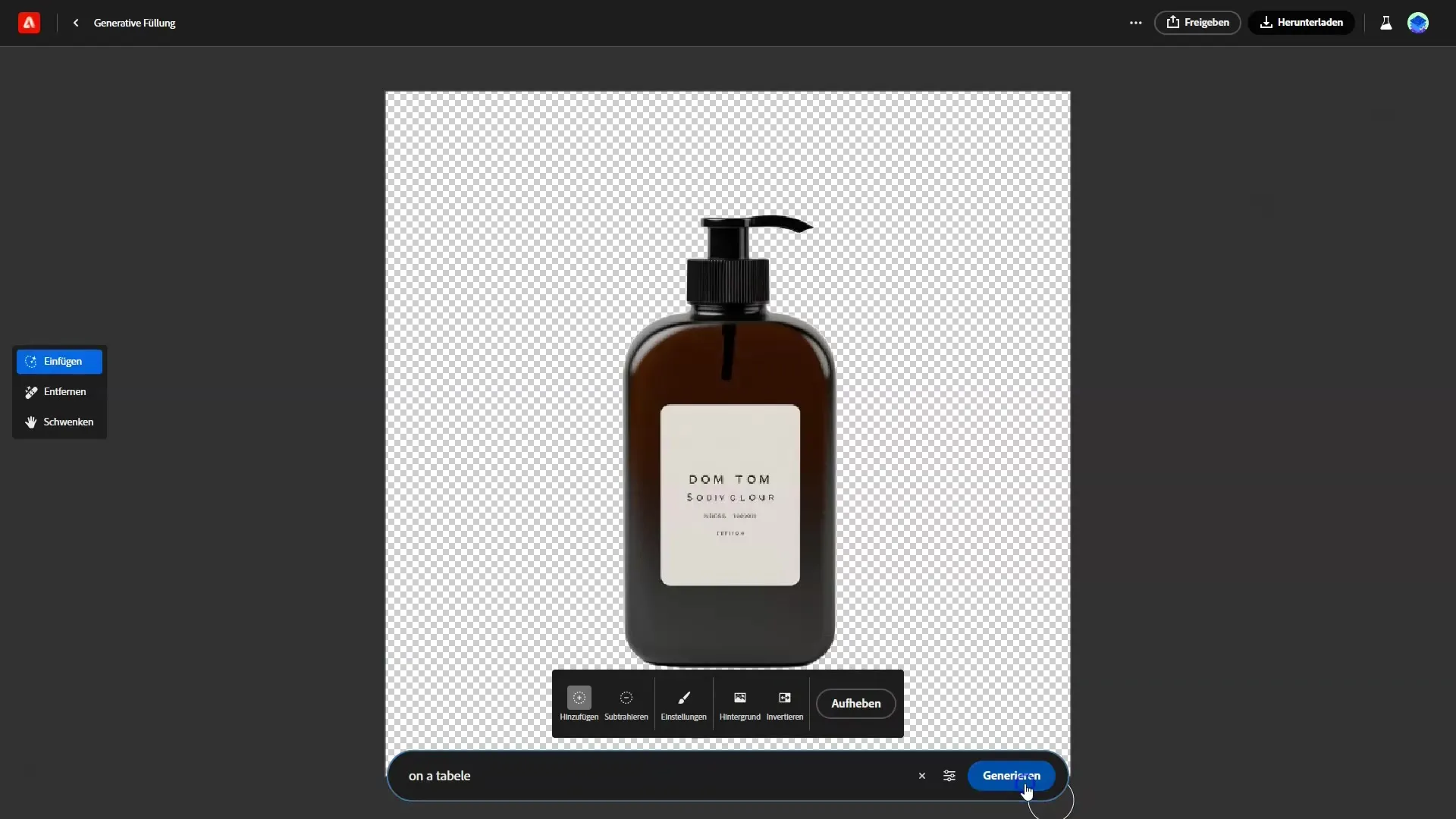
Passo 6: Ajuste Fino
Se não estiver satisfeito com o resultado, você pode experimentar novamente com o prompt. Por exemplo, digite "em cima de uma mesa de cozinha" e deixe o Firefly gerar outro mockup. Experimentar diferentes descrições pode ajudar a encontrar o melhor visual.
Passo 7: Ajustes Adicionais
Analise os seus resultados e escolha o melhor mockup. Se achar que o objeto é muito grande, você pode experimentar diferentes tamanhos ou perspectivas. Aperfeiçoar as suas criações muitas vezes pode levar a resultados melhores.
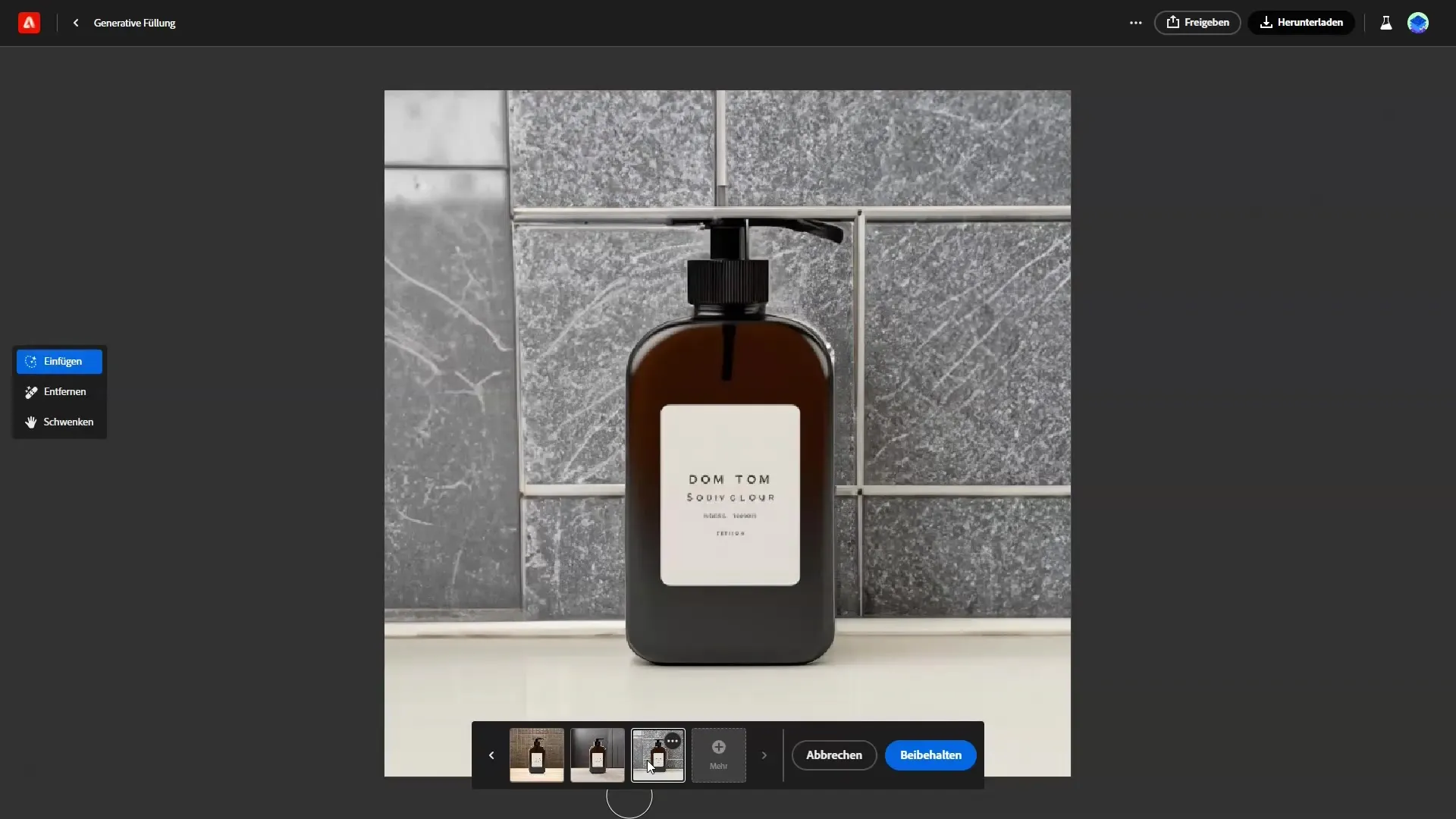
Passo 8: Utilização no Photoshop
O Adobe Firefly permite que você utilize o preenchimento generativo também no Photoshop. Você pode editar os seus mockups diretamente no Photoshop para fazer ajustes específicos. Essa flexibilidade lhe dá a liberdade de refinar ainda mais o seu projeto.
Passo 9: Experimentar
Lembre-se de sempre experimentar com o Firefly. A primeira versão raramente é a melhor. Com um pouco de paciência e criatividade, você será capaz de criar mockups realmente impressionantes.
Resumo
Este guia apresentou os passos para criar mockups com o Adobe Firefly. Desde a preparação da imagem do seu produto até o upload, ajustes e uso no Photoshop - agora você está pronto para criar os seus próprios mockups.
Perguntas Frequentes
O que é o Adobe Firefly?O Adobe Firefly é um software da Adobe que permite aos usuários criar e editar conteúdos criativos com funções baseadas em IA.
Como criar um mockup no Adobe Firefly?Carregue a imagem do seu produto, remova o fundo e utilize o preenchimento generativo para apresentar o seu produto em diferentes ambientes.
Posso usar o Adobe Firefly gratuitamente?O Adobe Firefly oferece diferentes modelos de preços, algumas funcionalidades podem ser gratuitas, enquanto outras podem ser pagas.
Posso usar mockups também no Photoshop?Sim, você pode utilizar o preenchimento generativo do Adobe Firefly diretamente no Photoshop.
O Adobe Firefly é adequado para iniciantes?Sim, o Adobe Firefly é amigável para iniciantes e adequado tanto para iniciantes quanto para designers experientes.


